Verbinden mit Google Data Studio
Zuletzt aktualisiert am Dienstag, 2. Januar 2024
Wie verbinde ich Google Data Studio mit AccuRanker?
Schritt 1)
Gehen Sie zu "Integrationen" -> Google Data Studio, und klicken Sie auf den Link zur Datenquelle.
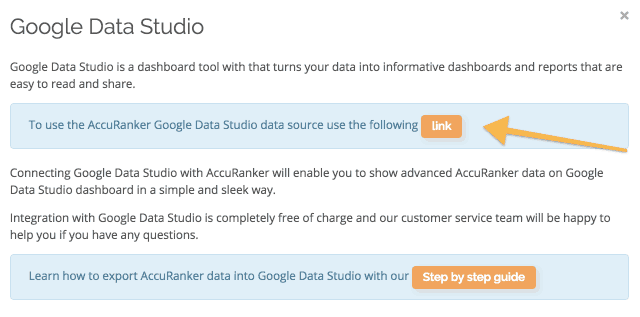
Schritt 2)
Wenn Sie Google Data Studio zum ersten Mal verwenden, werden Sie aufgefordert, die Grundeinstellungen vorzunehmen.
Sie müssen die Verwendung des Connectors und der Daten autorisieren, indem Sie sich anmelden und die Aktion bestätigen.
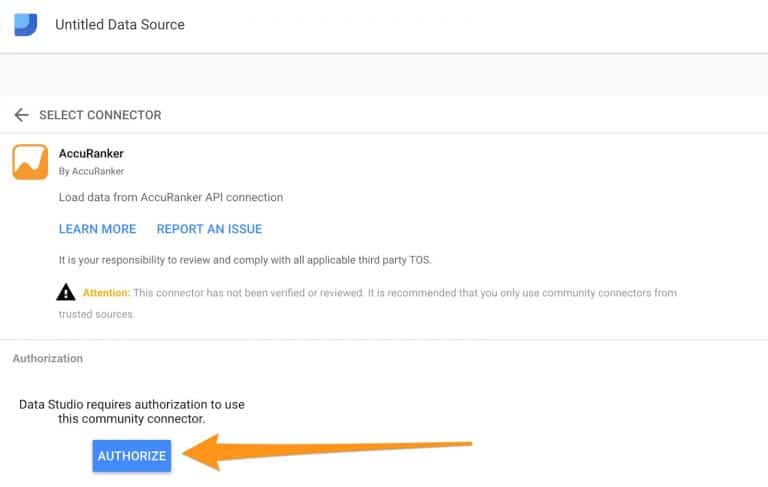
Schritt 3)
Als nächstes müssen Sie Google Data Studio die Möglichkeit geben, Daten von AccuRanker zu beziehen.
Melden Sie sich einfach in Ihrem AccuRanker-Konto an, um dies zu autorisieren.
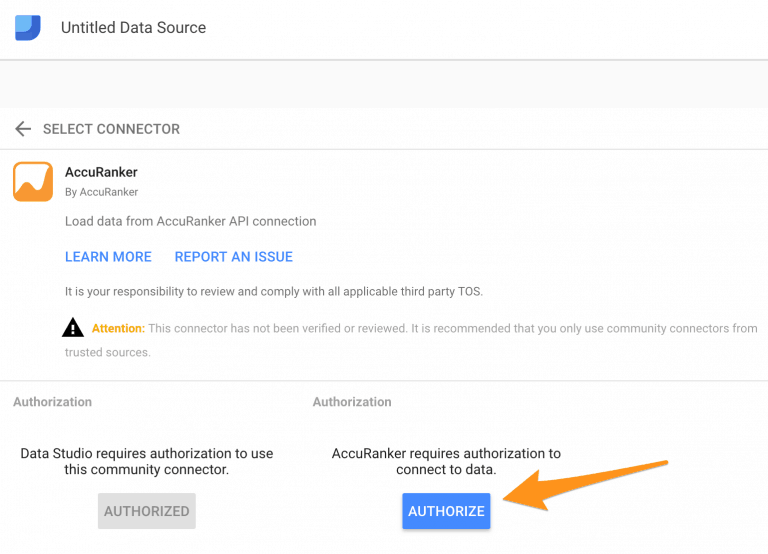
Danach sollten Sie die Meldung erhalten: "Erfolg! Sie können diese Registerkarte schließen".
Schritt 4)
Die Organisationsliste besteht aus Ihrem eigenen Konto und allen Unterkonten, die Sie haben.
Vergewissern Sie sich, dass die von Ihnen gewählte Domäne mit der richtigen Organisation verbunden ist, sonst erhalten Sie eine Fehlermeldung.
Sobald Sie das Konto und die Domäne ausgewählt haben, von der Sie exportieren möchten, klicken Sie einfach auf "Verbinden".
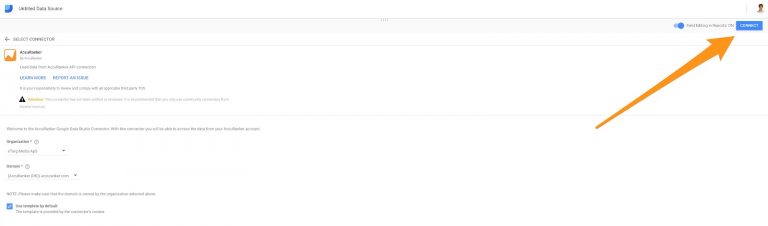
Schritt 5)
Alle Felder werden standardmäßig hinzugefügt, so dass Sie ohne Bedenken auf "Bericht erstellen" klicken können. Wenn Sie Google Data Studio nicht mit Google Drive verbunden haben, werden Sie aufgefordert, dies zu tun.
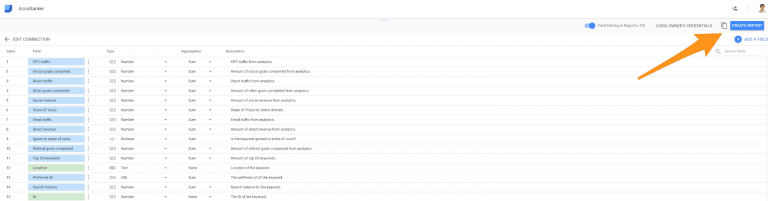
Lesen Sie mehr